- Autor Abigail Brown [email protected].
- Public 2023-12-17 07:00.
- Naposledy zmenené 2025-01-24 12:23.
Chyba Chromecast „zdroj nie je podporovaný“sa môže v prehliadači Chrome zobraziť, ak prehliadač alebo Chromecast nedokáže identifikovať zdrojový obsah, ktorý sa pokúšate preniesť.
Táto chyba môže mať niekoľko možných príčin, a preto existuje niekoľko možných opráv. Môže to byť napríklad zaseknutie prehliadača, problém so samotným Chromecastom alebo vašou sieťou alebo iné veci, od nekompatibilného softvéru po deaktivované nastavenia.
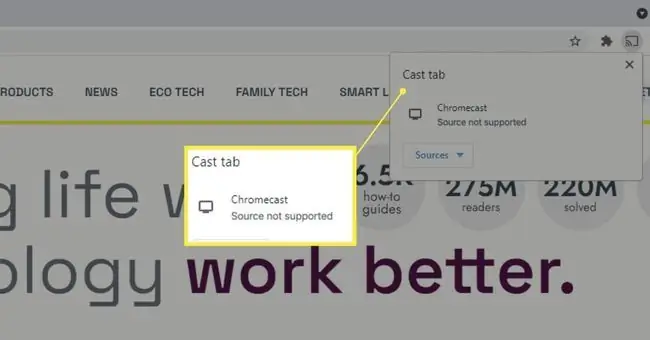
Tieto kroky sú relevantné pre používateľov s Chromecastom pripojeným k televízoru alebo projektoru a zariadeniami so vstavaným Chromecastom.
Ako opraviť chybu Chromecast „Source Not Supported“
Tu je postup, keď sa v prehliadači Chrome zobrazí táto chyba. Tieto kroky by mali fungovať bez ohľadu na to, čo sa pokúšate prenášať, či už ide o streamované video, lokálny súbor alebo celú plochu alebo kartu prehliadača. Pred prechodom na ďalší krok nezabudnite otestovať, či riešenie fungovalo pre vás.
-
Odpojte Chromecast alebo televízor, ak je v ňom zabudovaný, na niekoľko sekúnd a potom ho znova zapojte.
Napriek tomu, že riešenie sa zdá byť príliš jednoduché, reštart je najjednoduchším prvým krokom na vyskúšanie a môže byť všetko, čo je potrebné na opravu chyby.
-
Aktualizujte Chrome, ak je zastaraný. Najnovšia verzia obsahuje opravy chýb a ďalšie vylepšenia, ktoré by mohli opraviť chybu „zdroj nie je podporovaný“. Okrem toho mnohí ľudia našli úľavu od tejto chyby jednoduchou aktualizáciou prehliadača Chrome.

Image -
Aktualizujte Chromecast, ak je k dispozícii. Reštartovanie v kroku 1 môže stačiť na spustenie aktualizácie, ale ak nie, postupujte podľa tohto odkazu. Na odstránenie chyby môže byť k dispozícii aktualizácia.
Ak máte Android TV, teraz je ten správny čas skontrolovať aktualizácie. Google poskytuje pokyny na vykonávanie aktualizácií Android TV.
Niektoré televízory sa môžu zdať, že majú vstavaný Chromecast, no v skutočnosti sú kompatibilné iba s určitými webovými stránkami, ako sú YouTube alebo Netflix, ktoré sú dostupné pre náš televízor prostredníctvom protokolu DIAL. Pri pokuse o odovzdanie niečoho iného, napríklad pracovnej plochy alebo karty prehliadača, sa zobrazí chyba „zdroj nie je podporovaný“. Skontrolujte vstavanú stránku Chromecastu Google a zistite, či váš televízor skutočne podporuje Chromecast.
- Reštartujte počítač a potom reštartujte smerovač. Toto je jeden z posledných všeobecných tipov na riešenie problémov, ktoré sa vzťahujú na akýkoľvek problém súvisiaci s počítačom alebo sieťou.
-
V prehliadači Chrome prejdite na stránku chrome://flags/. Vyhľadajte tieto položky a vyberte Enabled z ponuky vedľa nich:
- Pripojenie k zariadeniam Cast na všetkých IP adresách
- Poskytovateľ smerovania prenášaných médií

Image -
Dočasne zakážte tieto nastavenia, ktoré by mohli narúšať schopnosť vášho počítača správne komunikovať so zariadením Chromecast:
- VPN
- Rozšírenia alebo softvér na blokovanie reklám
- Firewall
- Antivírusový softvér
Niektorí ľudia s touto chybou mali šťastie len vtedy, keď tieto položky úplne odinštalovali. Ak teda napríklad vypnutie siete VPN nevyrieši chybu Chromecast „zdroj nie je podporovaný“, vykonajte úplnú odinštalovanie.
- Zakážte všetky rozšírenia prehliadača Chrome. Ak po vykonaní tohto kroku chyba zmizne, znova povoľte rozšírenia jedno po druhom a každé otestujte, aby ste sa uistili, že sa vám nezobrazí chyba „zdroj nie je podporovaný“Chromecastu. Možno budete musieť natrvalo odstrániť jedno zo svojich rozšírení, ak je vinníkom.
-
Ak máte Android TV, stlačte Home na diaľkovom ovládači, prejdite do nastavení, vyberte Apps pod TV a nájdite Google Cast Receiver pod Systémové aplikácie.
Najskôr skúste túto možnosť vypnúť a potom znova zapnúť. Ak to chybu nevyrieši, vráťte sa do tejto sekcie a vymažte vyrovnávaciu pamäť.
-
Ak je funkcia Chromecast zabudovaná do vášho televízora, môže sa vyskytnúť problém súvisiaci s časom/dátumom, ktorý je potrebné vyriešiť, aby sa opravila chyba „zdroj nie je podporovaný“.
Vyhľadajte možnosť dátumu a času v nastaveniach televízora a nastavte ich tak, aby sa určili automaticky. Ďalej vyberte možnosť Použiť čas siete (môže sa to volať podobne).
- Resetujte Chromecast späť na predvolené výrobné nastavenia. Tým sa úplne vymaže jeho pamäť a nastavenia, takže ho potom budete musieť nastaviť ako nové zariadenie.
-
Resetujte svoj smerovač. Je to podobné ako resetovanie Chromecastu, ale vzťahuje sa na váš smerovač. Všetko sa obnoví do predvoleného stavu, takže sieť Wi-Fi bude potrebné znova nastaviť.
Toto sa líši od predošlého kroku reštartovania. Resetovanie vymaže prispôsobenia a vráti smerovač späť na predvolené výrobné nastavenia, zatiaľ čo reštart je len jednoduché vypnutie a spustenie.
- Ak používate Windows, zmeňte svoju sieť Wi-Fi z verejnej na súkromnú. Ak tak urobíte, váš počítač bude viditeľný pre iné zariadenia vo vašej sieti, čo by mohlo chybu opraviť.
-
Vyskúšajte iný prehliadač, napríklad Edge alebo Chrome Canary (určené pre vývojárov). Niektorí používatelia mali šťastie, keď používali niečo iné ako Chrome. V tomto momente, po resetovaní všetkého hardvéru a uistení sa, že je všetko aktualizované, je ďalším najjednoduchším riešením nechať Chrome pre iný prehliadač.
V skutočnosti môže pre niektorých ľudí použitie Edge na pripojenie k Chromecastu z akéhokoľvek dôvodu spustiť alebo prebudiť pripojenie z počítača k Chromecastu, čím sa chyba v prehliadači Chrome opraví. Takže to stojí za vyskúšanie.

Image -
Preinštalujte operačný systém. Áno, je to obrovský krok, ale môže to byť oprava, ak problém nie je vo vašom televízore alebo Chromecaste. Ak je na vine váš operačný systém, chyba takmer vždy opraví nová inštalácia.
Týmto sa vymaže všetko z vášho počítača, pokiaľ váš spôsob resetovania nezahŕňa možnosť ponechať si vaše osobné súbory (ako napríklad Reset This PC in 11/10/8). Pamätajte, že chyba Chromecastu sa tým opraví iba , ak problém spočíva vo vašom počítači.
FAQ
Vyžaduje Chromecast zdroj napájania?
Áno. Pri nastavovaní Chromecastu by ste mali použiť dodaný adaptér na pripojenie k zdroju napájania. Niektoré modely však môžu fungovať, keď sa napájajú do portu USB televízora.
Ako zmeníte zdroj zvuku pre Chromecast?
Najprv prejdite do nastavení zariadenia a vyberte predvolený hudobný reproduktor zvuku a vyberte zdroj zvuku. Potom vyberte televízor alebo reproduktor, ktorý chcete použiť pri prehrávaní hudby.
Ako zmením zdroj Wi-Fi na Chromecaste?
Ak chcete zmeniť sieť na Chromecaste, najprv sa uistite, že je vaše zariadenie pripojené k rovnakej sieti Wi-Fi ako váš Chromecast. Potom v aplikácii Google Home vyberte svoj Chromecast a prejdite na Settings > Wi-Fi > Forget> Zabudnite na sieť Nakoniec podľa pokynov na obrazovke pripojte svoj Chromecast k inej sieti Wi-Fi.






